अपने iPhone या iPad को अनलॉक करने के लिए एकाधिक टच आईडी फ़िंगरप्रिंट जोड़ना आसान, सुविधाजनक और विशिष्ट पासकोड की तुलना में अधिक सुरक्षित है। यह कैसे करना है
हाल ही में मैंने अपग्रेड किया आईफोन 6 प्लस iOS 8 चला रहा है। मेरी पसंदीदा नई विशेषताओं में से एक टच आईडी है जो मुझे अपने फिंगरप्रिंट का उपयोग करके अपना फोन अनलॉक करने की अनुमति देती है। एक विशिष्ट पासकोड। आप बस होम बटन पर एक उंगली रखते हैं और फोन आपके फिंगरप्रिंट के आधार पर अनलॉक होता है। क्योंकि आप एक से अधिक उंगली जोड़ सकते हैं, यह सुपर सुविधाजनक, सुरक्षित और सेटअप में आसान है। यहां iPhone या iPad पर इसे कॉन्फ़िगर करने का तरीका बताया गया है।
IPhone के लिए टच आईडी
सेटिंग्स टैप करें, आईडी और पासकोड टच करें
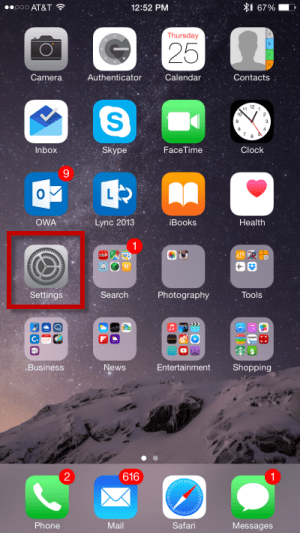
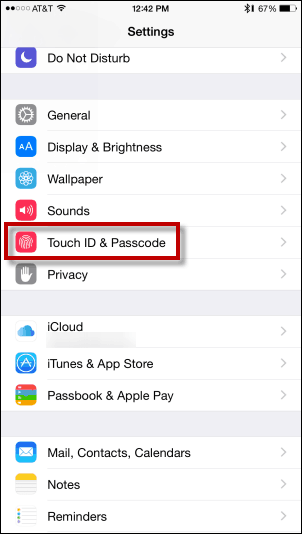
यह होने के नाते कि आप अपने डिवाइस की सुरक्षा सेटिंग्स के साथ खिलवाड़ कर रहे हैं, Apple यह सुनिश्चित करना चाहता है कि - जब संकेत दिया जाए तो अपना पासकोड दर्ज करें।
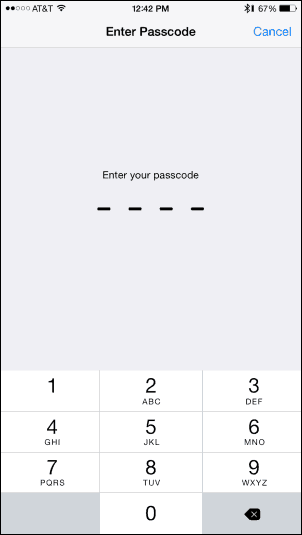
एक फ़िंगरप्रिंट जोड़ें टैप करें।
ध्यान दें: कुछ दिनों के लिए अपने iPhone 6 प्लस का उपयोग करने के बाद, मैंने पाया कि मेरी तर्जनी और मेरे दो अंगूठे के निशान फ़ाइल पर होना सबसे आसान है। मेरी पत्नी ने मेरी आईपैड तक आसान पहुंच के लिए अपनी एक अंगुली भी जोड़ ली।
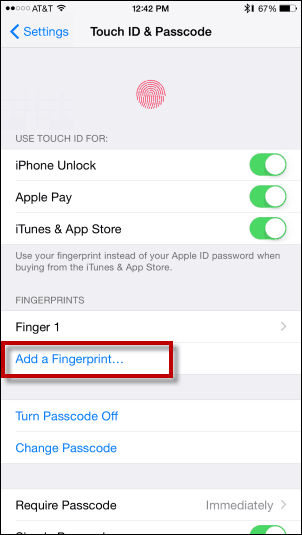
आपका फ़ोन आपको होम बटन पर कई बार अपनी उंगली रखने के लिए प्रेरित करेगा।
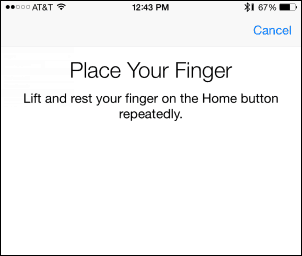
अपनी उंगली को कई बार होम बटन पर रखने के बाद, आपका iPhone / iPad आपके फिंगरप्रिंट के सभी पहलुओं को कैप्चर करेगा। आपकी स्क्रीन पर एक फिंगरप्रिंट भरकर प्रगति प्रदर्शित की जाती है। पूर्ण स्कैन पूरा होने तक संकेतों का पालन करें।
ध्यान दें: हालाँकि डिवाइस आपको अपनी उंगली उठाने के लिए प्रेरित करेगा, लेकिन जब भी आपका प्रिंट पढ़ा जाएगा, आपका आईफ़ोन वाइब्रेट हो जाएगा। अपनी उंगली उठाएं और संकेत दिए जाने पर इसे फिर से रखें।
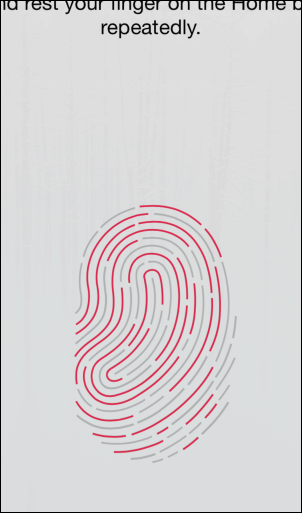
जब पूरा हो जाए, तो आपके नए फिंगरप्रिंट को फिंगर 1, फिंगर 2, आदि के रूप में सूचीबद्ध किया जाएगा।
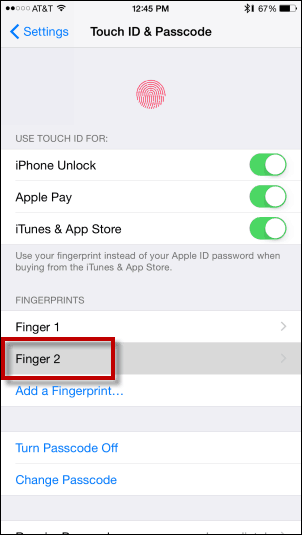
यदि आप कभी एक फिंगरप्रिंट हटाना चाहते हैं, तो इसे बाईं ओर सरल स्वाइप करें और डिलीट टैप करें।
टच आईडी के साथ अपने iOS डिवाइस को अनलॉक करने का एक अच्छा पक्ष यह है कि आपके बच्चे अब आप पर जासूसी नहीं कर सकते हैं, जबकि आप इसे पासकोड के साथ अनलॉक कर रहे हैं। कहा कि, उम्मीद है कि वे उस संबंध में कोई जंगली विचार नहीं प्राप्त करेंगे ...;)
